win11怎么将开始菜单设置分组?win11开始菜单设置分组教程
可能刚接触win11系统的朋友还不太清楚win11怎么将开始菜单设置分组?那么还不太清楚的朋友就赶快来看看小编带来的win11开始菜单设置分组教程吧,希望通过本篇教程的学习,可以帮助到大家哦。
win11怎么将开始菜单设置分组:
首先,打开开始菜单,点击任务栏中的开始菜单。
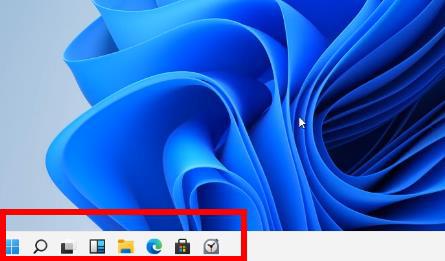
然后,右击左侧需要添加标签的程序,选择“固定到"开始"屏幕”。
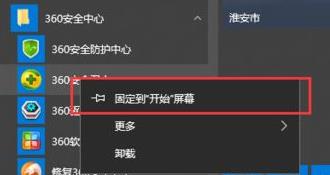
这时,可以看到,选择的程序标签已经添加到开始了,系统会自动添加到之前创建的分组中。
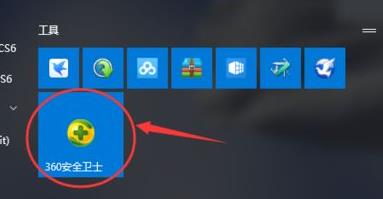
在这里,例如现在把360安全卫士添加到分组中,并且自动命名。然后把标签向下拖动拖动到空白的地方,看到蓝色的横条色块,再取消点击鼠标。
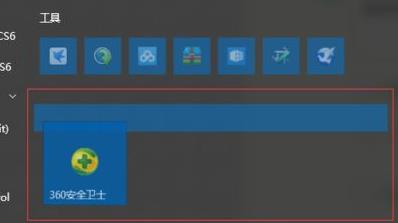
这时把鼠标移动到之前,就可以看到一个新的分组了,并且点击“未命名”即可开始改名。
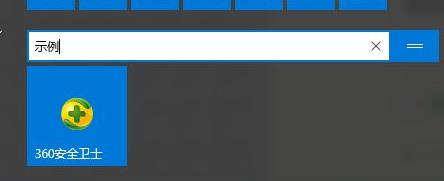
最后,完成改名后,即可成功进行分组了。
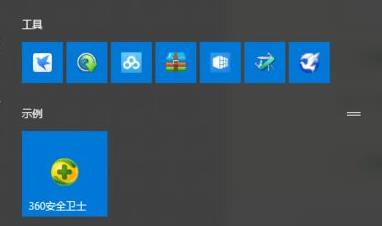










 苏公网安备32032202000432
苏公网安备32032202000432